Windows11、Win10的休眠功能突然不能用了什么办?
作者:新野驿站 | 分类:电脑技术 | 浏览:605 | 日期:2024年01月25日首先说一下硬件的情况,硬盘是SSD的,容量不大,只有240GB——东芝的TR200,现在改名为铠侠的系列产品。内存是12GB ddr3 1600MHz。其它的关系不大,就不说了。
原来的系统是Windows10 21h1的专业版本,休眠功能正常可用,排除硬件问题。
下面说说出现的情况,6月底时,为了体验新的Windows11系统,把之前的C盘(容量为62.4GB)进行了压缩——把系统盘压缩了29.5G,前面的空间用于安装Windows11,原来的Windows系统移动到了新建的容量为29.5GB的分区上。
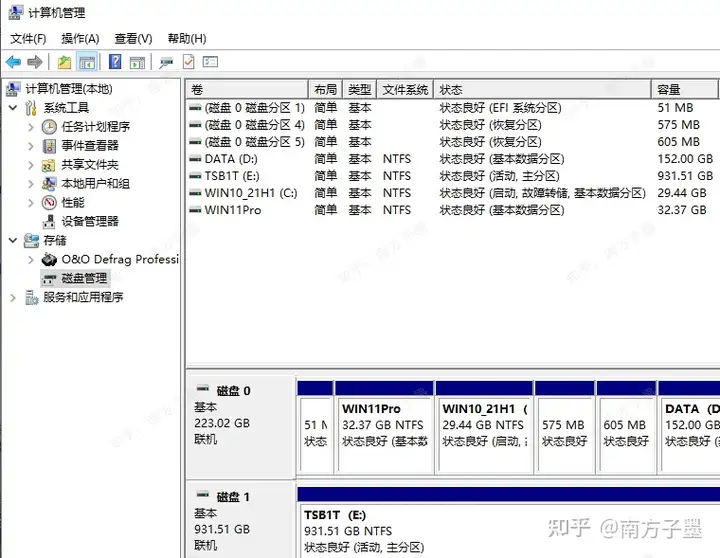
结果一波操作后,奇迹出现了,Windows10的休眠功能失效了?【休眠】功能变成了【睡眠】,不会关机了,动动小鼠标就“醒”了。
在管理员权限下的CMD命令提示符窗口中使用
Powecfg -a(或者Powercfg /a) 得到的信息是,休眠文件类型不支持休眠,这是怎么回事?
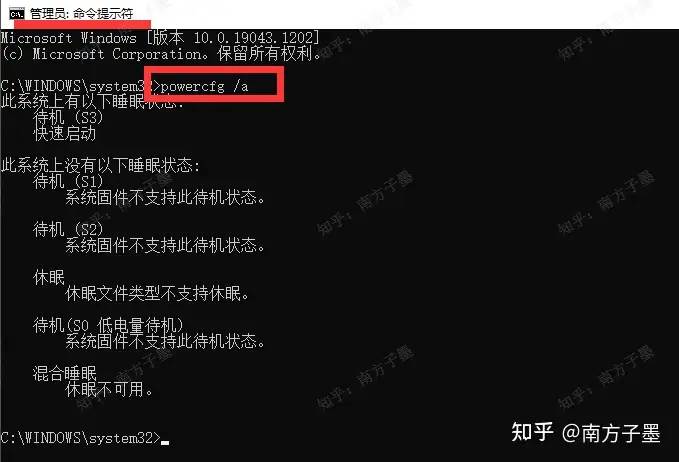
虽然可以通过powercfg h size 40(范围是从40至100的整数),来调整休眠文件的大小,但在可用空间不够大的情况下,这个参数就算生成了文件,也是无效的,在关机时得不到认可。
经研究发现最低值只能是40,再低也没用的,一直是40,即内存总量的40%。
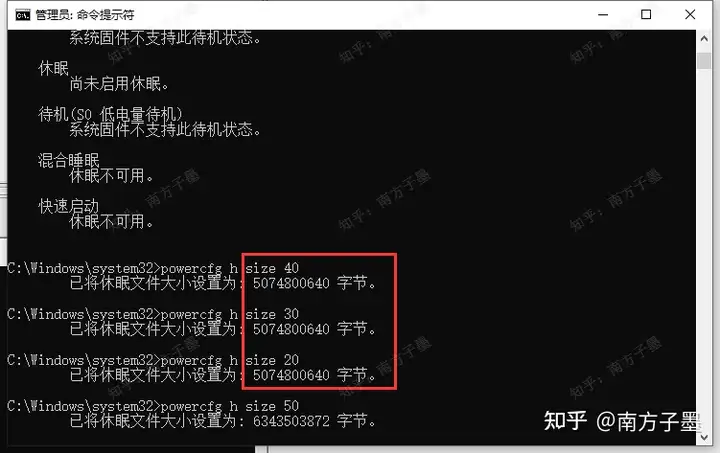
在没经过这一步操作前,产生的休眠文件大小只有2.5GB左右,难怪无效了。
也就是这样的文件是不可被识别的,是假休眠文件,只会占用空间却没任何作用。在电源选项中,没有【休眠】这一项。
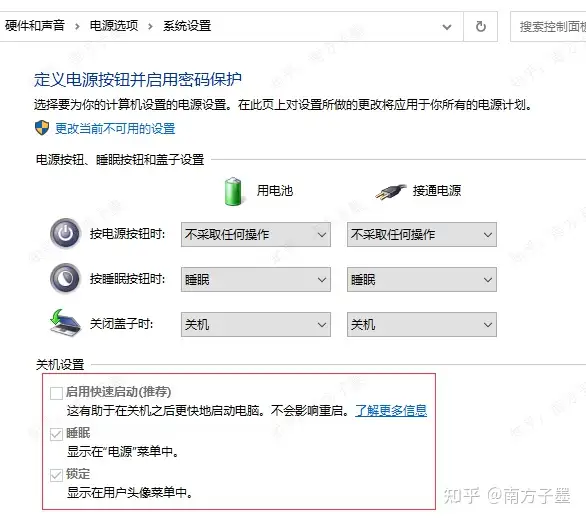
设置好之后,再启用休眠功能,文件正常生成了!
以上情况在Windows11 系统盘可用空间小于5GB时出现,Windows10系统也同样存在。
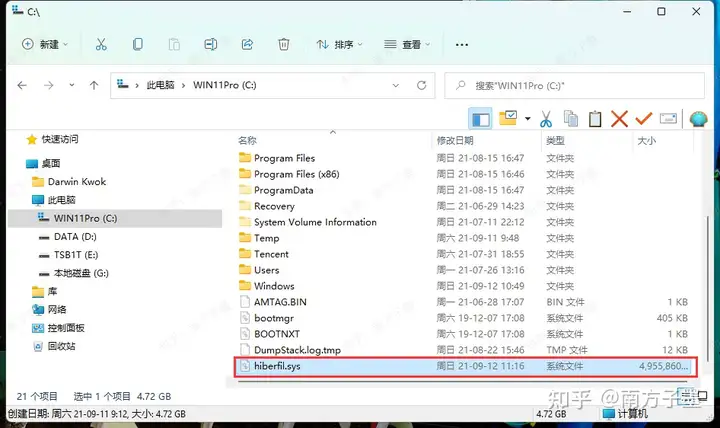
终于久违的【休眠】功能正常启动了,
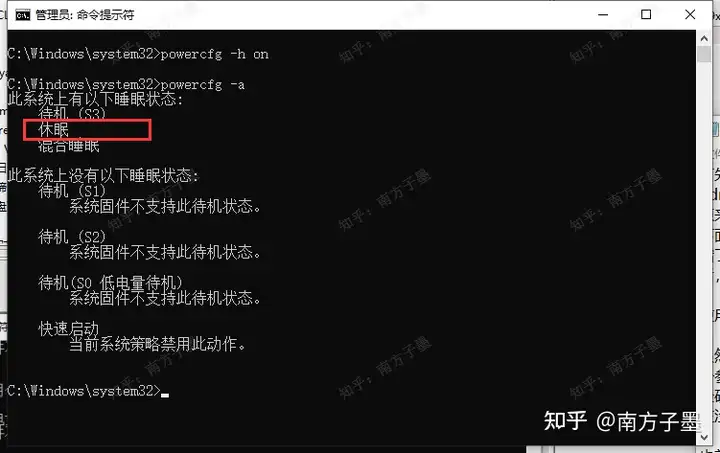
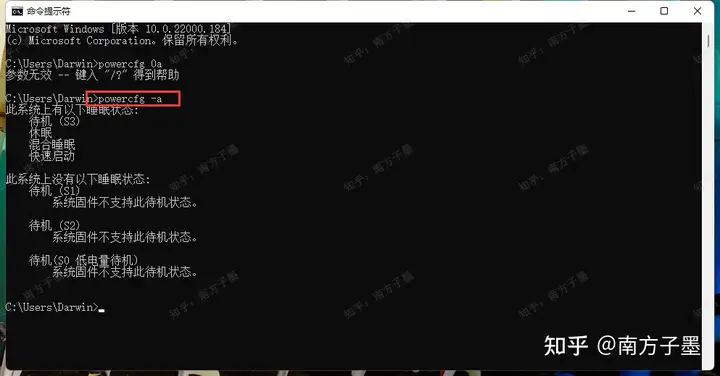
但是发现在Windows10中,点击【关机】菜单中,并没有【休眠】?
同样的Windows11系统里,关机菜单中也没有出现休眠这一项。
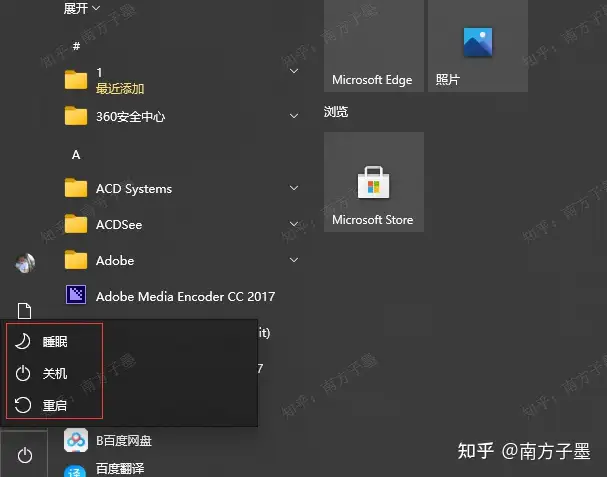
这回就要到【设置】-【系统】-【电源和睡眠】-右侧的【其他电源设置】-左侧的【选择电源按钮的功能】-
【更改当前不可用的设置】-勾选【休眠】,然后【保存修改】,
或者从【控制面板】-【所有控制面板项】-【电源选项】-左侧的【选择电源按钮的功能】-
【更改当前不可用的设置】-勾选【休眠】,然后【保存修改】,
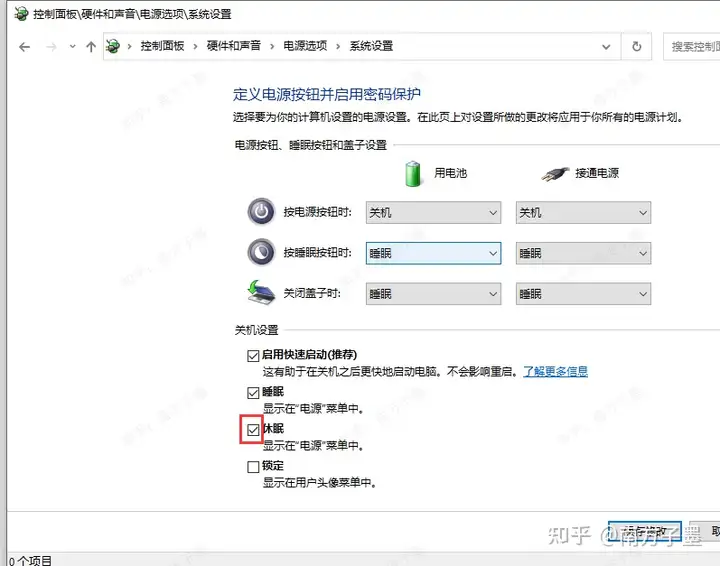
这样Windows10、Windows11的【休眠】就回来了。
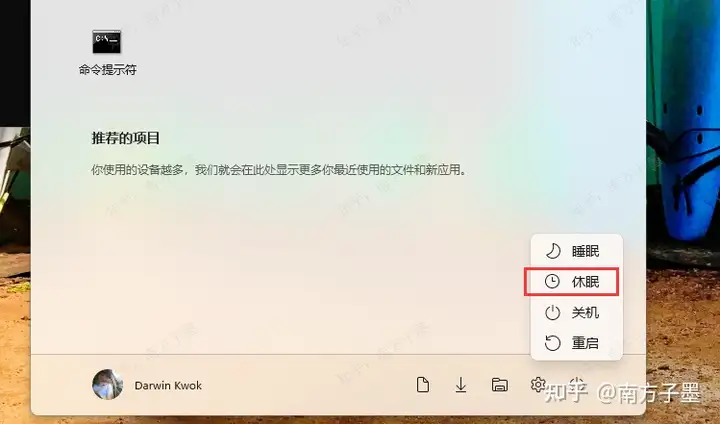
综上,这是之前没想到的情况,可用空间太少导致的【休眠】功能不可用。因为习惯把软件和数据放在别的分区,所以觉得系统盘太大了很浪费,结果却遇到这种事情。这算得上是Windows系统的一个bug吧!
其实系统应该在启用休眠功能时出现提示,系统盘的可用空间需要多少,否则会无法开启!

